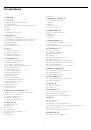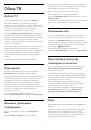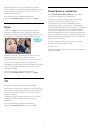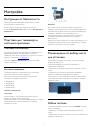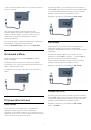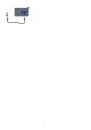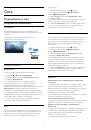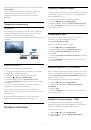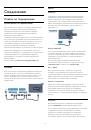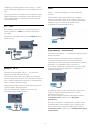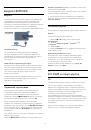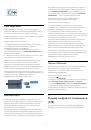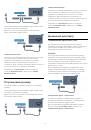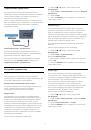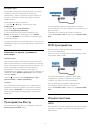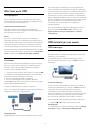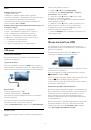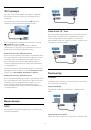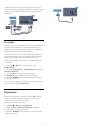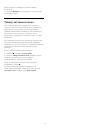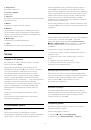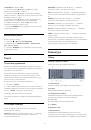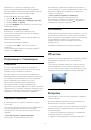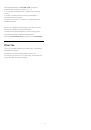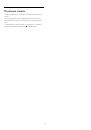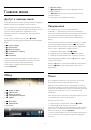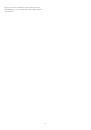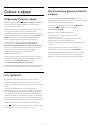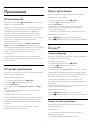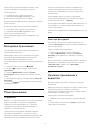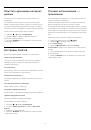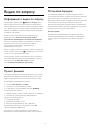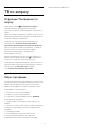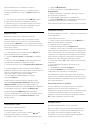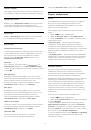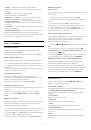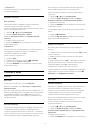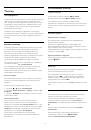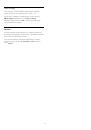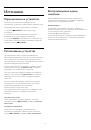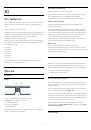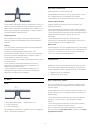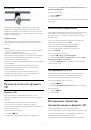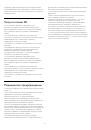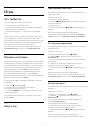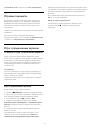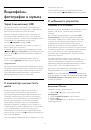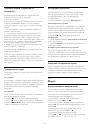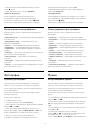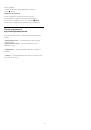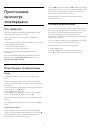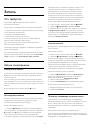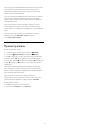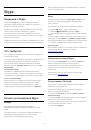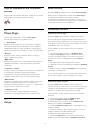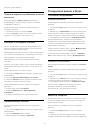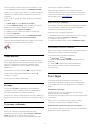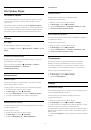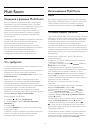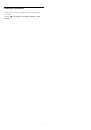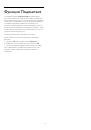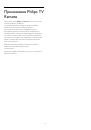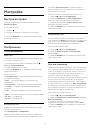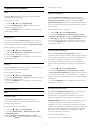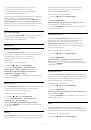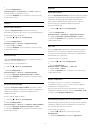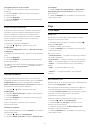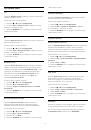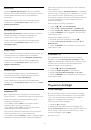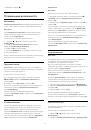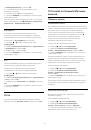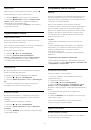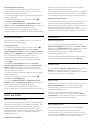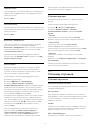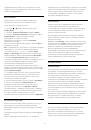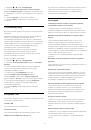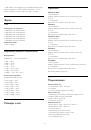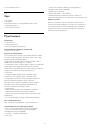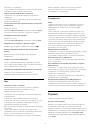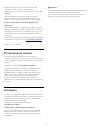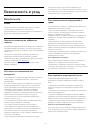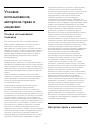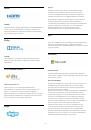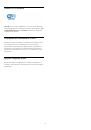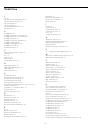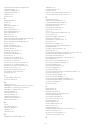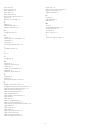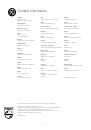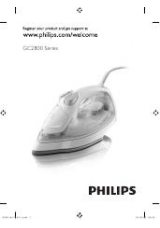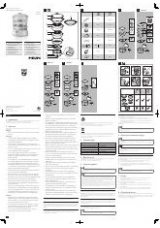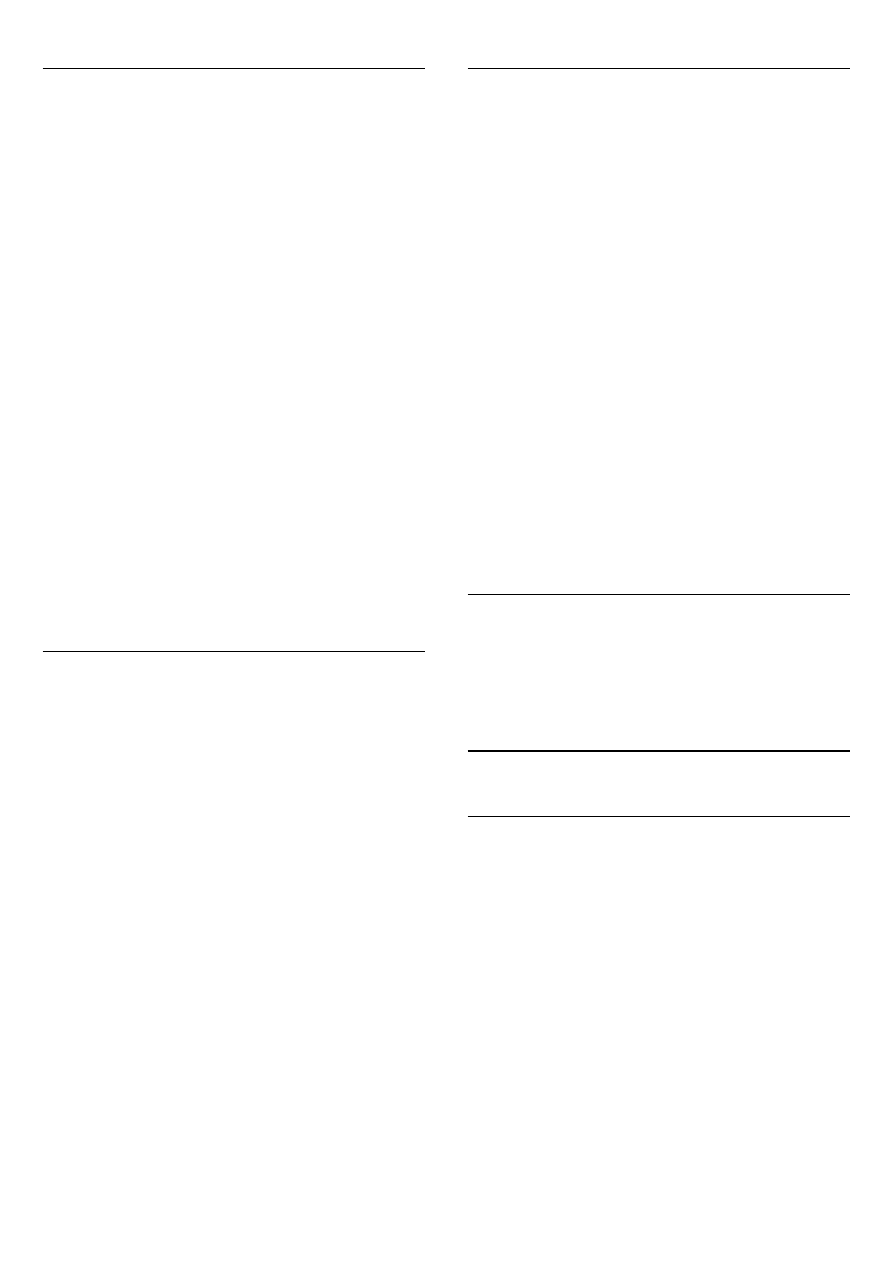
Просмотр экрана устройства на
телевизоре
Чтобы просмотреть изображение с экрана смартфона,
планшета или компьютера на телевизоре…
1 -
Включите телевизор.
2 -
Откройте на устройстве приложение Wi-Fi Miracast, Wi-
Fi Direct™, Intel®Wireless Display* или иную подобную
программу и запустите поиск других устройств с функцией
Miracast.
3 -
В списке найденных устройств выберите телевизор и
запросите подключение.
4 -
На телевизоре примите запрос на подключение. Если
отобразится предложение ввести PIN-код с устройства,
введите его при помощи клавиш с цифрами пульте ДУ.
Кроме того, вам может быть предложено ввести PIN-код на
устройстве. После установки подключения на телевизоре
будет показано изображение с экрана устройства.
5 -
Выберите на устройстве видеозаписи, фотографии или
файлы для показа на телевизоре.
* Функция Miracast поддерживается стандартом WiDi 3.5 и
более поздних версий.
Возможно, подключение Wi-Fi (например, DIRECT_tvname)
также отобразится в списке доступных сетей на других
устройствах в сети, например на вашем ноутбуке. Тем не
менее, это подключение подходит только для устройств с
Wi-Fi Miracast.
Прекращение показа
Показ экрана мобильного устройства на телевизоре можно
остановить.
На устройстве
В приложении, с помощью которого была запущена функция
Miracast, можно разорвать подключение и прекратить показ
изображения с экрана устройства на телевизоре. При этом
на телевизоре будет включена последняя выбранная
программа.
На телевизоре
Чтобы прекратить показ экрана устройства на телевизоре,
выполните следующие действия.
• Нажмите
, чтобы включить показ телепередачи.
• Нажмите
, чтобы выбрать другую функцию телевизора.
• Нажмите
SOURCES
, чтобы открыть меню "Источники"
и выбрать подключенное устройство.
Блокировка устройства
При первом запросе на подключение с устройства вы
можете заблокировать это устройство. Текущий и все
последующие запросы с этого устройства будут
игнорироваться.
Чтобы заблокировать устройство,
Заблокировать…
Разблокировка всех устройств
Все ранее подключенные и заблокированные устройства
сохраняются в списке подключений Wi-Fi Miracast. При
очистке списка снимается блокировка со всех устройств.
Чтобы разблокировать все заблокированные устройства…
1 -
Нажмите
и
(Влево), чтобы открыть меню
Конфигурация
.
2 -
Нажмите
Сеть
и выберите
Подключения Wi-Fi Miracast
.
Список будет очищен.
3 -
Нажмите
BACK
(если потребуется, несколько раз),
чтобы закрыть меню.
Блокировка ранее подключенного устройства
Перед тем как заблокировать ранее подключенное
устройство, необходимо очистить список подключений Wi-
Fi Miracast. После этого вам придется повторно разрешать
или блокировать подключения со всех устройств.
Задержка отображения экрана
Обычно задержка при просмотре экрана через функцию
Miracast составляет порядка 1 секунды. Если используются
устаревшие устройства, не обладающие достаточной
мощностью, уровень задержки может возрастать.
18.4
Видео
Воспроизведение видеозаписей
Способ открытия списка медиафайлов на телевизоре
зависит от типа устройства, на котором они хранятся.
Чтобы запустить воспроизведение видео, нажмите на
название файла в списке медиафайлов.
• Чтобы перейти к следующей или предыдущей
видеозаписи, нажмите
+
или
-
.
• Чтобы приостановить воспроизведение видеозаписи,
нажмите
OK
. Для продолжения воспроизведения снова
нажмите
OK
.
• Чтобы перейти на 10 секунд вперед или назад по
видеозаписи, нажмите кнопку
или
.
• Для быстрой перемотки назад или вперед
нажмите
или
. Последовательно нажимайте кнопки
для выбора скорости — 2x, 4x, 8x, 16x, 32x.
60